» 【送信に関して】メッセージの作成方法を教えて下さい。
下記をご参照ください。
http://貴方のドメイン名/webmail/ にアクセスしてください。
※1 の ユーザID というフィールドにはWebMailを利用したいユーザ名を入力し、
※2 の パスワード というフィールドにはユーザIDに入力したユーザに対するパスワードを入力します。
※1 と ※2 の入力が完了したら『ログイン』ボタンをクリックします。
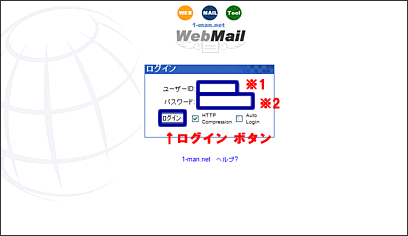
ログインすると下記のようなページが表示されます。
左上の『新規メッセージの作成』ボタンをクリックします。
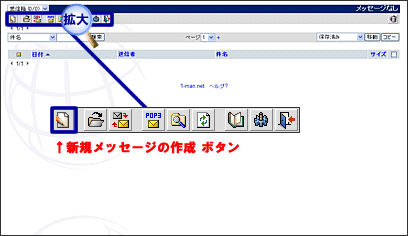
『新規メッセージの作成』をクリックすると下記のようなページが表示されます。
基本的な方法は※1 の文字符号から利用するエンコードを選択し、
※2 の送信者から From: のメールアドレスを選択し、
※3 の宛先に送信したい相手のメールアドレスを入力し、
※8 の件名にメッセージに対する件名を入力し、
※16 にメッセージを入力し『送信』ボタンをクリックするとメールが送信されます。
※13 の 『下書きの保存』ボタンをクリックすると作成したメールが
メールフォルダの下書きに保存されます。
必要であれば各項目を設定しご利用ください。
各項目の詳細は下記をご参照ください。
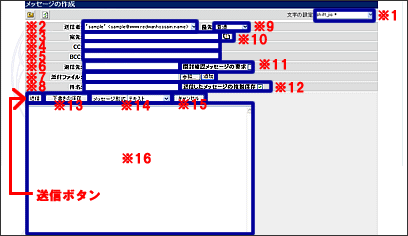
※1 文字符号
エンコードを変更できます。
※2 送信者
メールの返信先 From: を指定できます。
送信者を追加したい場合はFAQのOW10送信者の追加・編集方法を教えて下さい。
をご参照下さい。
※3 宛先
メッセージを送信したい相手のメールアドレスを入力します。
※4 CC
送信と同時に宛先とは異なるメールアドレス宛にも同じメールを送信したい場合のみ
CCのフィールドに送信先のメールアドレスを入力します。
※5 BCC
送信と同時に宛先とは異なるメールアドレス宛にも同じメールを送信し、
且つメールを受信した人に同報したメールアドレスを露出したくない場合のみ
BCCのフィールドに送信先のメールアドレスを入力します。
※6 返信先
送信したメールの返信先 From: より優先される Reply-to のメールアドレスを設定出来ます。
FROM:以外のメールアドレス宛に返信させたい時に利用します。
返信先であるReply-toにいつも同じメールアドレスが自動的に指定されるように
設定したい場合はFAQのOW06Reply-toの設定・変更方法を教えて下さい。
をご参照下さい。
※7 添付ファイル
メールにファイルを添付して送信することが出来ます。
添付ファイルの方法はFAQのOW07ファイルの添付方法を教えて下さい。
をご参照下さい。
※8 件名
メッセージに対する件名(Subject)を入力します。
件名を入力しないで送信すると『This message has no subject,do you still want to sed it?』という
メッセージが表示され『OK』ボタンをクリックすると件名が N/A と指定された状態で送信されます。
※9 優先
優先を緊急に指定した状態で送信したメールのPriority:は urgent となり、
それ以外のメールは non-urgent が指定されます。
※10 アドレス帳からの呼出し
あらかじめアドレス帳にメールアドレスを登録しておくと、宛先、CC、BCCの
メールアドレスをアドレス帳から呼び出すことが出来ます。
アドレス帳の作成方法はFAQのOW27アドレス帳の作成はできますか?をご参照下さい。
※11 開封確認メッセージの要求
開封確認メッセージの要求にチェックを入れた状態でメールを送信すると
受信者側に開封確認を要請することが出来ます。
メールを開こうとした受信者は「メッセージの送信者は、開封確認を要請しています。
開封確認のメッセージを送信しますか?」といった内容のダイアログが表示されます。
受信者が「はい」を選択するとそのメールの返信先メールアドレス宛に
「開封済み : 件名 」といった件名のメールが送信されます。
受信者が「いいえ」を選択した場合開封確認のメッセージは届きません。
※12 送信したメッセージの複製保存
送信したメッセージの複製保存にチェックが入った状態でメールを送信すると、
送信したメールがバックアップとしてメールの送信済みフォルダーに残ります。
チェックが入っていない状態で送信した場合メールの送信済みフォルダーには残りません。
※13 『下書きの保存』ボタン
メッセージを作成し『下書きの保存』ボタンをクリックすると
そのメールがメールの下書きフォルダに保存されます。
下書きフォルダに保存されたメールを編集する方法はFAQのOW11下書きフォルダに
保存したメールを編集・送信する方法を教えて下さいをご参照下さい。
※14 メッセージ形式
メッセージの書式を Text か HTML か Text&HTML の中から選択することが出来ます。
HTMLやText&HTMLについての詳細はFAQのOW08HTML形式・Text&HTML形式の
メールを作成方法を教えて下さい。 をご参照下さい。
※15 キャンセル
メッセージをキャンセルしたい場合に利用します。
※16 メッセージ(本文)
メールのメッセージを入力します。
Posted in: WEBMAILについて
お支払い方法
ジャパンネット銀行からのお振込や、クレジット決済にてお支払い頂きますと土日祭日のサーバー設定、ドメイン取得が可能です。是非、ご利用ください。














